einfache Ideen
Hier nachfolgend findest du ein paar kleine Ideen, wie uns die iPads im Unterricht helfen können.
Fragen, Hilfe, Unterstützung? Bitte PICTS kontaktieren!
App
Beispiel
Hinweise
Arbeiten oder Entwicklung
als Foto festhalten

Kamera / Fotos
- Naturbild im Wald, filigrane Bastelarbeit, Fingerfarbenbild am Fenster …
- tägliches Wachstum einer Blüte
- Baum jede Woche fotografieren
- Entwicklung Raupe - Schmetterling
- anschliessend alle Fotos sammeln (z.B. Fotos auswählen und an die App «Classroom» der Lehrperson senden)
- evtl. ausdrucken und aufhängen
- Lehrperson erstellt mit der App «iMovie» ein Filmchen aus den Fotos. (--> «iMovie» im Bereich APPS)
- Foto von iPad zu Lehrperson übertragen: per AirDrop oder siehe «vom iPad zum Windows-Laptop» im Bereich NACHSCHLAGEORT
Gelerntes als Video präsentieren

Kamera / Fotos
Schüler erklärt/zeigt …
- den Rechnungsweg einer Aufgabe
- die Lösung eines Rätsels
- wie er eine Figur zeichnet
- den Ablauf bei der Entstehung des Apfels
- z.B. Tisch steht vor einem Büchergestell; die iPad-Kamera ragt knapp über das Büchergestell und filmt die Tischoberfläche
reale Objekte nach Kriterien finden

Kamera / Fotos
- Gegensätze (gross - klein)
- Farben
- Mengen (Paare, drei, zwischen 4 u. 7, …)
- Formen (dreieckig, rechteckig, kreisrund)
- Austausch in Partnerarbeit (Beispiel hier Seite 5+6)
Tonaufnahme
Sprachmemo
- Text laut lesen
- Arbeitsblatt mündlich beantworten
- Antworten in einer Fremdsprache
- Erzählung zu einem Erlebnis oder Bild
- auswendig Gelerntes
- Lied singen
- «Sprachmemo» im Bereich APPS , z.B. Video hier
- Um die Aufnahmen der Schüler nicht zu verwechseln: Schüler sagen zu Beginn jeder Aufnahme zuerst ihren Namen.
Tonaufnahme
(mit QRCode)
Chirp
- wie vorangehend:
Tonaufnahme
ausserdem:
- mündliche Anweisungen für die Schüler als QR-Code (zu Arbeitsblatt, Postenarbeit, …)
- Aufnahme wird im Internet gespeichert, abrufbar mittels automatisch erstelltem QRCode (gespeichert in der App «Fotos»)
- Aufnahme anhören: Den mit der App erstellte QRCode am Computer (evtl. via webqr.com) oder mit dem iPad oder einem Handy scannen.
- QR-Code drucken: Foto drucken, Foto in Pages verkleinert einfügen, …
- kurze Anleitung (auch für Schüler) hier
zum Sprechen animieren,
Gelerntes wiedergeben
(ein Foto sprechen lassen)

ChatterPix
- ein Alltagsgegenstand erzählt über sich
- eine Persönlichkeit erzählt aus ihrem Leben / von wichtigem Ereignis / über die damalige Zeit
- eine Pflanze erzählt über ihre Eigenschaften
- Adjektive: Ein Gegenstand muss von sich erzählen, wobie 3 vorgegebene Adjektive verwendet werden müssen.
- auch in einer Fremdsprache denkbar
- seinen Banknachbarn präsentieren
digitales Heft
mit Foto, Film, Sprachaufnahme, Text, Skizze

Bookcreator
- Fremdsprache: Wörter «sammeln» (Foto und gesprochenes Wort)
- Tagebuch führen oder "Monat-Highligt" festhalten (oder Oberstufe/BO: Schnuppertagebuch)
- TTG: Arbeitsabläufe festhalten
- einen Mitschüler präsentieren (Name, Foto, als Tier wäre er, mir gefällt an ihm, Gemeinsamkeiten, Hobby, …)
- NMG: Zusammenfassung zu Thema erstellen lassen, evtl. Raster zum Ausfüllen vorgeben
- Thema «KÖRPER» (1./2. Prim): Idee hier (Seite 2)
Thema «TIERE/PFLANZEN» (1./2. Prim): Idee hier (Seite 3)
Thema «ICH» (3./4. Prim): Idee hier (Seite 1)
Thema «WETTER» (3./4. Prim) Idee hier (Seite 3)
(Danke, Rrezarta) - gemeinsames Buch gestalten (zum aktuellen NMG-Thema, Wochenrückblick, Rätselbuch, …): jeder Schüler gestaltet 1 Seite, danach auf Lehrer-iPad zusammensetzen
- «Bookcreator» im Bereich APPS , z.B. kurze Anleitung hier
- Raster für "Wörter sammeln"
- hier
- (auf iPad herunterladen und in Bookcreator importieren)
Bild kommentieren
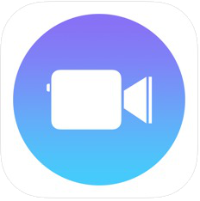
Clips
- Thema «SPRECHEN» (1./2. Prim): Idee hier (Seite 1)
Thema «TIERE/PFLANZEN» (1./2. Prim): Idee hier (Seite 3)
Thema «TIERE/PFLANZEN» (3./4. Prim): Idee hier (Seite 2)
(Danke, Rrezarta)
Online-Lehrmittel
beim LMVZ
Safari
- Mathematik-Fertigkeitstraining
- «LMVZ» im Bereich NACHSCHLAGEORT
- Login-Daten sind zu finden im Zyklus-Team oder PICTS anfragen
auf eine Webseite verweisen
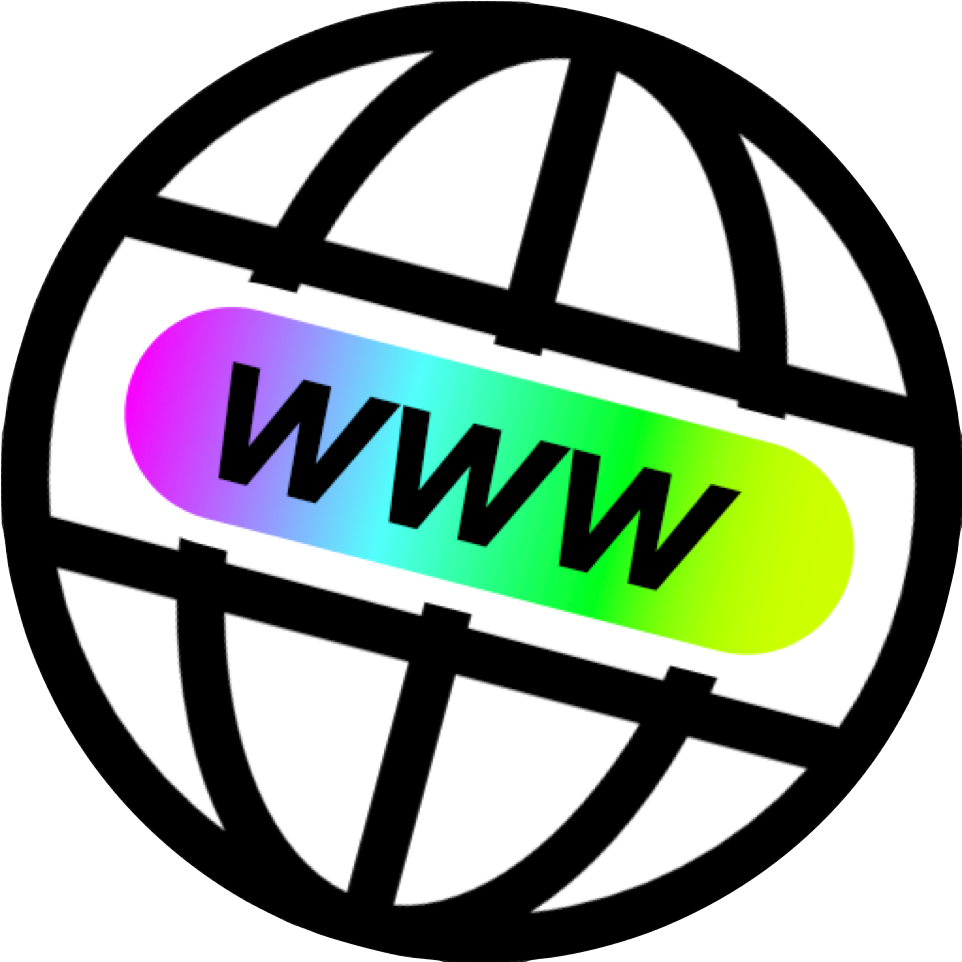
- Link den Schülern geben:
- QR-Code erstellen (siehe «QR-Code» im Bereich NACHSCHLAGEORT)
- QR-Code projizieren, z.B. mit digiscreen (erstes Symbol unten links)
- via App «Classroom» auf allen iPads der Klasse Link öffnen
- Link kürzen und an Tafel schreiben (siehe «kurzelinks.de» im Bereich NACHSCHLAGEORT)
- auch interessant: urlcast.io , mal-den-code.de (Beispiel hier), video.link
eigene (Mini-)Webseite erstellen
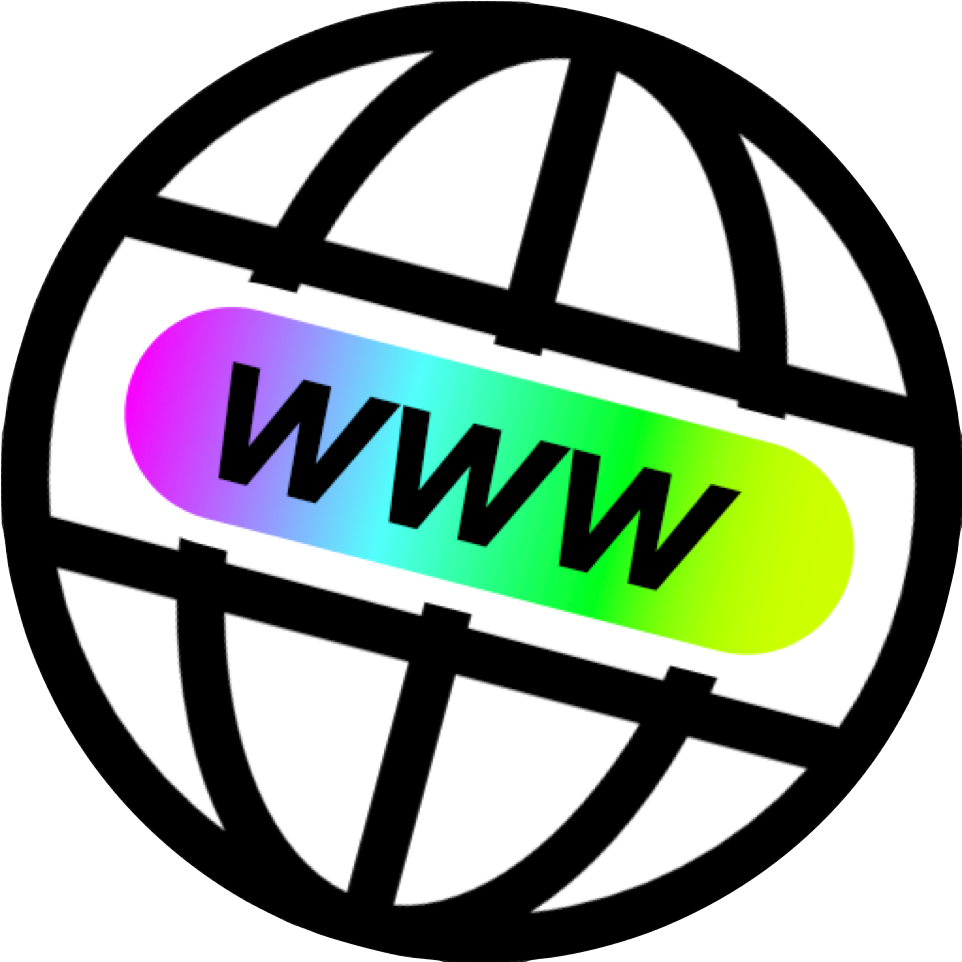
- kurze Anleitung in diesem VIDEO ab Laufzeit 4'40"
- Link den Schülern geben:
- QR-Code erstellen (siehe «QR-Code» im Bereich NACHSCHLAGEORT)
- QR-Code projizieren, z.B. mit digiscreen (erstes Symbol unten links)
- via App «Classroom» auf allen iPads der Klasse Link öffnen
- Link kürzen und an Tafel schreiben (siehe «kurzelinks.de» im Bereich NACHSCHLAGEORT)
- auch interessant:urlcast.io , mal-den-code.de(Beispiel hier)
App «Anton»
Anton
für diverse Fächer/Themen:
- Deutsch
- Mathemaik
- Fremdsprachen
- Sachunterricht
- DaZ
- Strassenverkehr
- für Schüler können eigene Accounts erstellt werden
- diesen Accounts können gezielt Übungen zugewiesen werden.
App «Leseschlau»
Leseschlau
- nur auf iPads der 1. bis 4. Primar installiert
App «Ich schreibe in Druckschrift»
Ich schreibe ...
Buchstaben auf dem iPad schreiben
- nur auf iPads der 1. bis 4. Primar installiert
- Vorgaben möglich (z.B. eigene Wörter)
- (selbstverständlich kein Ersatz fürs Schreiben auf Papier ...)
App «Fingerzahlen – Fingermengen»
Ich schreibe ...
Zählen und Addieren mit den Fingern im Zahlenraum bis 10
- nur auf iPads der 1. bis 4. Primar installiert
Rechnungen schreiben

MyScript Calculator
Die Schüler schreiben sich mit dem Finger gegenseitig Aufgaben und anschliessend (nach einem erneuten Antippen oder durch Schreiben von " = ") erscheint die Lösung zum Überprüfen.
Portfolio-Funktion bei Schoolfox
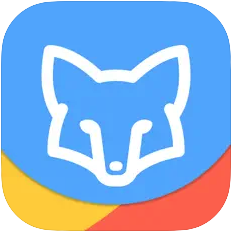
Foxi
Schüler können von ihrer Arbeit ein Foto machen (und optional kommentieren) oder eine Filmaufnahme oder eine Audioaufnahme. Diese Aufnahme steht anschliessend den Eltern dieses Schülers in Schoolfox zur Verfügung. Lehrpersonen können vor dem Freigeben die Aufnahme überprüfen.
Wochenrückblick / Feedback
Edulo
Jede Woche halten die Schüler etwas fest (Gelerntes, Fragen, Befinden, Rückmeldung), als Text, Foto, Sprachaufnahme.
Die Lehrperson kann (auch am Laptop) eine Rückmeldung geben.
- Beispiel aus der Oberstufe hier. (Das Beispiel öffnet sich im Browser – die Schüler arbeiten jedoch in der App «Edulo».)
- Solche interaktiven Seiten können in Edulo komplett frei gestaltet werden. Für jüngere Schüler könnte man auf sämtliche Texte verzichten und nur mit Bildern arbeiten.
Geschichte in Hochdeutsch anhörenaa

Podcast
Jede Woche ein neue Geschichte (oder andere Sendung) anhören.
- Podcast-Sendung suchen (beim Lupen-Symbol), z.B. mit Stichwort "Kinder"
- z.B. hier oder hier oder hier (15-20 Min)
Tasteninstrument für alle
GarageBand
- Jede/r Schüler/in hat eine funktionierende Klaviertastatur vor sich.
- Per Tastendruck einen ganzen Akkord spielen resp. eine Akkordfolge (z.B. C, a, d, G7) oder Liedbegleitung spielen.
- Tolle App – aber etwas gewöhnungsbedürftig. Bräuchte daher etwas Vorbereitung, damit alle Schüler die richtige Stelle in der App vor sich haben.
- (Selbstverständlich kein Ersatz für das Spielen eines realen Instruments ...)
